来源:互联网 | 时间:2024-11-16 19:50:47
相信很多小伙伴都知道如果电脑以最高性能状态运行,就会大大提高计算机处理文件的速度,不过很多朋友在更新升级win11系统后,找不到这个选项在哪里了,其实还是很好找到的,下面就和小编一起来看看电源高性能的位置吧。 Win11电源高性能位置介绍
相信很多小伙伴都知道如果电脑以最高性能状态运行,就会大大提高计算机处理文件的速度,不过很多朋友在更新升级win11系统后,找不到这个选项在哪里了,其实还是很好找到的,下面就和小编一起来看看电源高性能的位置吧。
1、首先我们点击任务栏下方的搜索按钮,然后在其中搜索并打开“控制面板”。
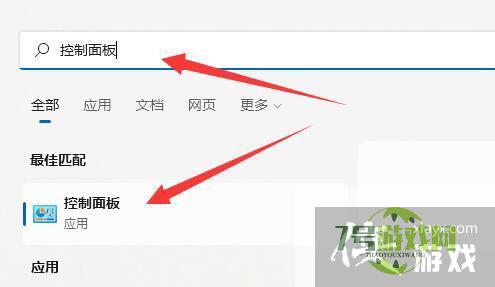
2、接着在控制面板中找到“硬件和声音”。
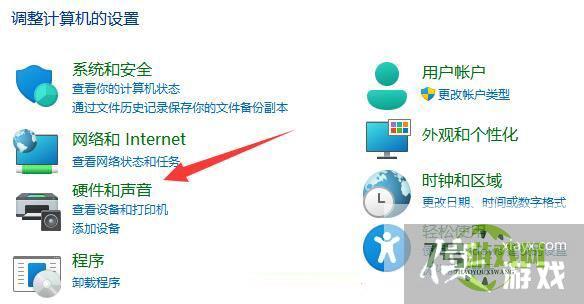
3、然后找到其中的电源选项,点击下方的“选择电源计划”。
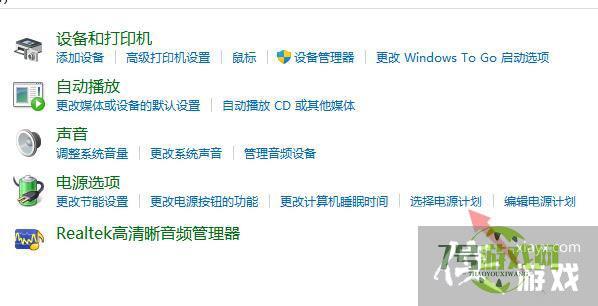
4、再点击显示附加计划右侧的小箭头,如图所示。
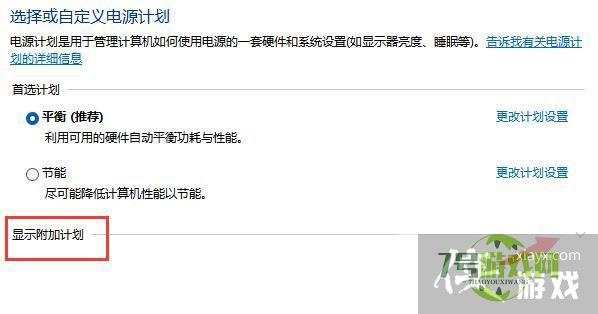
5、最后只要勾选隐藏附加计划下方的“高性能”就可以了。
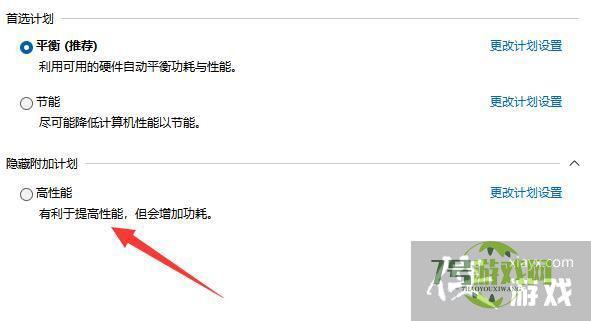
Win11/Win10中如何禁用微软新版 Edge 浏览器的圆角设计?
阅读Win11回退按钮没反应怎么办?Win11回退按钮没反应的解决方法
阅读Win11充电有感叹号怎么办?Win11充电有感叹号的解决方法
阅读Win11系统自带输入法怎么卸载?Win11自带输入法删除方法
阅读win11系统华硕电脑的指纹没办法使用了怎么添加? 华硕电脑指纹识别添加技巧
阅读Win11游戏显示找不到d3dx9怎么办? Win11中d3dx9.dll丢失的解决办法
阅读Win11自动删除恶意文件怎么关闭?Win11关闭自动删除危险文件方法
阅读Win11 预览版25300怎么开启文件资源管理器图库隐藏功能?
阅读




